Với cáp Lightning to USB, bạn có thể chuyển ảnh từ iPhone sang PC Windows. Nhưng còn các tệp khác mà bạn không thể chuyển theo cách đó, chẳng hạn như bản ghi nhớ thoại thì sao? ITunes có phải là phương pháp duy nhất?
Câu trả lời là: không, bạn có thể sử dụng một số phương pháp thay thế. Vì vậy, chúng ta hãy xem xét tất cả các cách khác nhau để chuyển bản ghi nhớ thoại từ iPhone sang PC Windows mà không cần sử dụng iTunes.
1. Sử dụng iCloud Drive
Nếu bạn không thể tải xuống iTunes cho Windows, hãy dùng thử iCloud Drive. Đó là một trong những dịch vụ thuộc iCloud của Apple. Nó hoạt động tương tự như Google Drive và Dropbox.
Trước tiên, bạn cần thiết lập iCloud Drive trên iPhone của mình. Đi đến Cài đặt> ID Apple> iCloud và làm theo hướng dẫn trên màn hình để thiết lập iCloud nếu bạn chưa thiết lập. Sau khi bạn hoàn thành, hãy kiểm tra iCloud Drive được bật trong cùng một menu.
Sau đó, đi tới Bản ghi nhớ giọng nói ứng dụng trên iPhone của bạn. Chọn bản ghi âm của bạn và nhấn vào Ba chấm biểu tượng. Bây giờ, hãy chọn Lưu vào Tệplựa chọn iCloud Drive, và sau đó nhấn vào Tiết kiệm.
Trên PC để bàn của bạn, hãy truy cập iCloud trên trình duyệt web của bạn hoặc khởi chạy iCloud cho Windows. Sử dụng cùng một ID Apple để đăng nhập vào tài khoản của bạn. Bạn sẽ tìm thấy bản ghi âm giọng nói của mình trong thư mục iCloud Drive mà bạn đã chọn trên iPhone trước đó.
2. Sử dụng ứng dụng Google Drive
Google Drive là một trong những lựa chọn thay thế iCloud Drive tốt nhất cho iPhone. Vì vậy, nếu bạn đã có tài khoản Google và tích cực sử dụng các sản phẩm của Google, Google Drive là một cách đơn giản để chuyển bản ghi âm giọng nói từ iPhone sang máy tính Windows của bạn.
Trước tiên, hãy tải xuống ứng dụng Google Drive miễn phí và đăng nhập bằng Tài khoản Google của bạn. Sau đó, chọn bản ghi âm giọng nói của bạn trong ứng dụng Bản ghi nhớ và nhấn vào Ba chấm biểu tượng để có thêm tùy chọn.
Bây giờ, hãy nhấn Đăng lạichọn Google Drive từ danh sách ứng dụng và nhấn vào Tải lên.

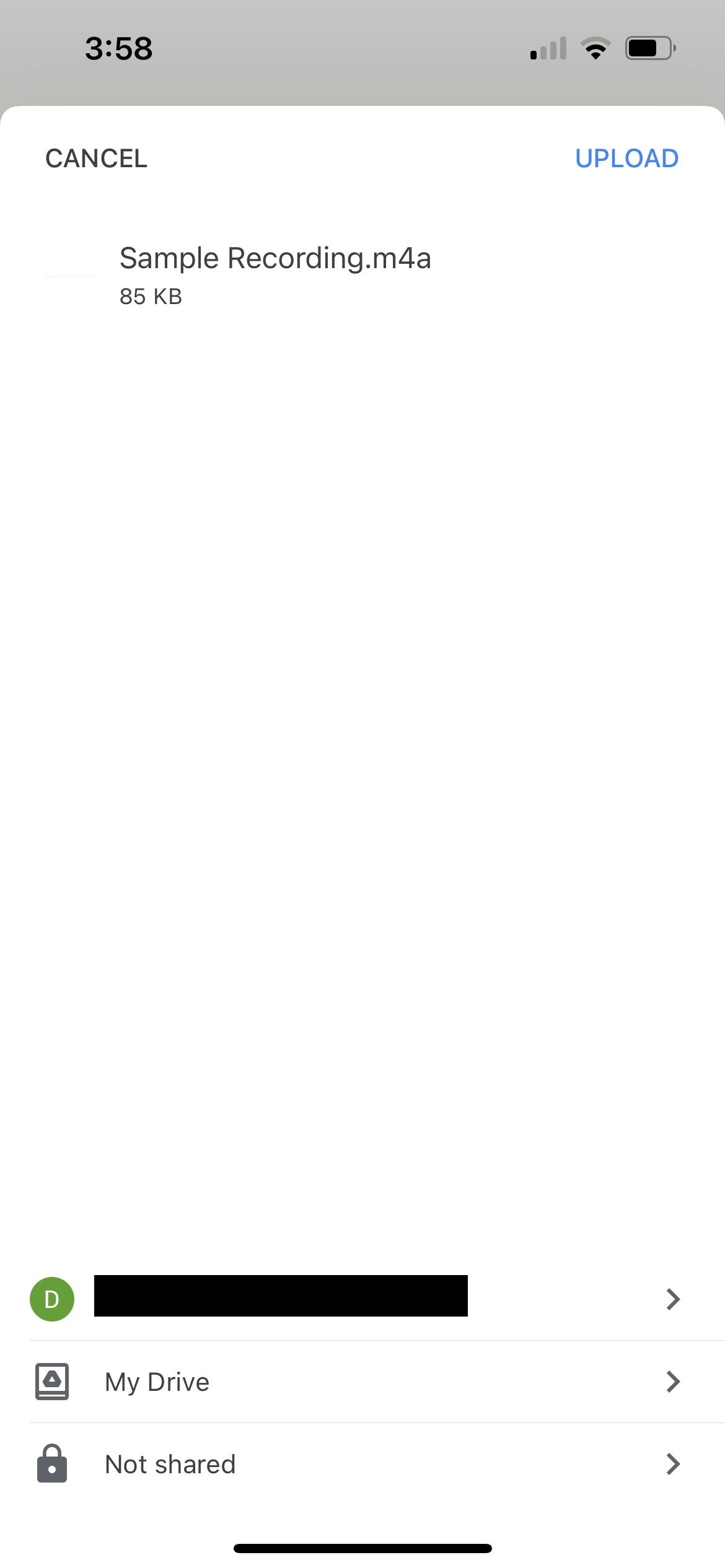
Sau khi quá trình tải lên hoàn tất, hãy truy cập Google Drive trên trình duyệt web trên máy tính để bàn để tải bản ghi xuống PC của bạn.
Tải xuống: Google Drive (Miễn phí, mua hàng trong ứng dụng)
3. Sử dụng Email của bạn
Nếu không sử dụng bất kỳ dịch vụ lưu trữ đám mây nào, bạn có thể chuyển bản ghi âm từ iPhone sang PC bằng cách sử dụng email của mình.
Một lần nữa trong Bản ghi nhớ giọng nói, hãy nhấn vào Ba chấm biểu tượng trên bản ghi âm của bạn và nhấn Đăng lại để truy cập chia sẻ tờ giấy. Chọn ứng dụng email ưa thích của bạn trên iPhone của bạn để tải lên bản ghi âm giọng nói dưới dạng tệp đính kèm.
Tiếp theo, chỉ cần nhấn vào Lối ra biểu tượng. Email của bạn sẽ tự động lưu dưới dạng bản nháp. Sau đó, đăng nhập vào email của bạn trên PC và tải xuống tệp đính kèm bản ghi nhớ thoại từ bản nháp đã lưu của bạn.
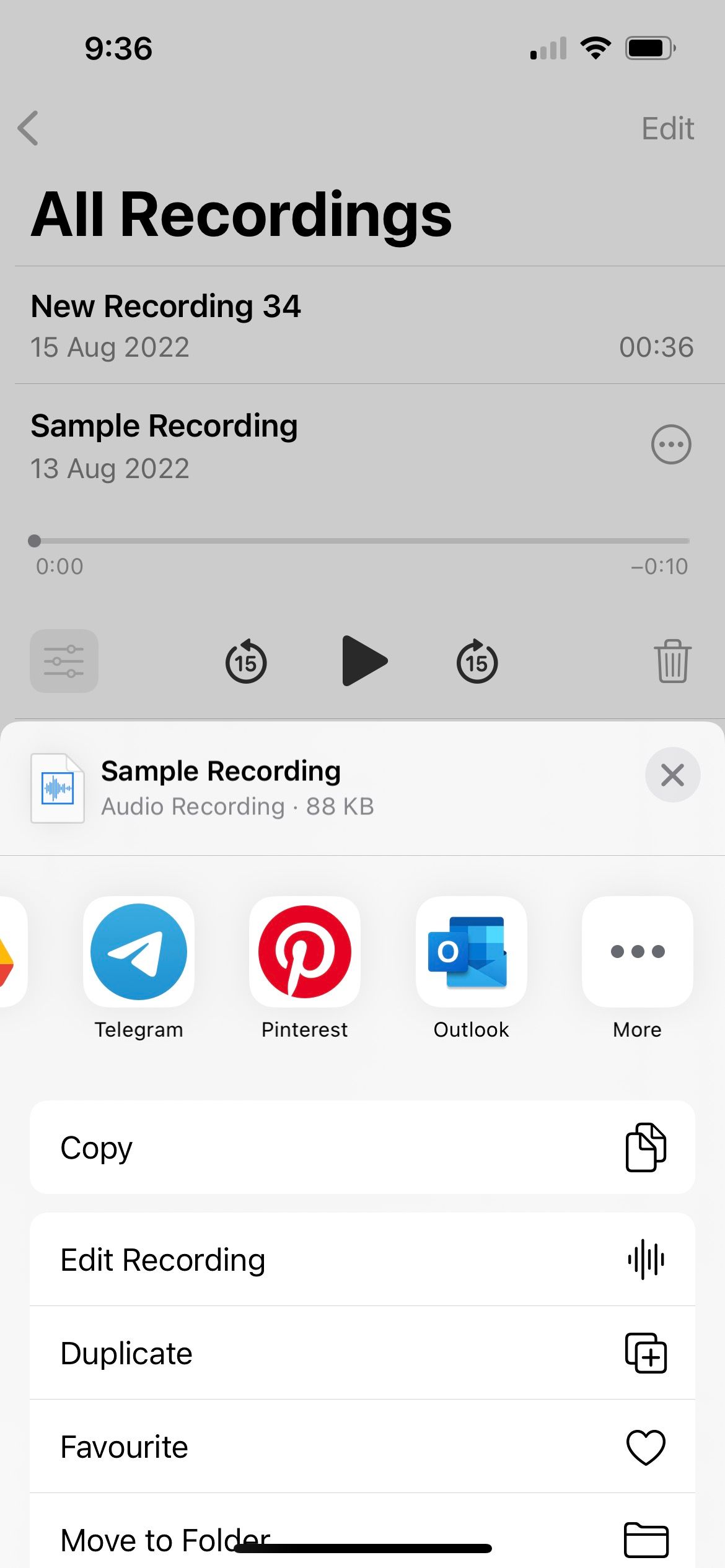
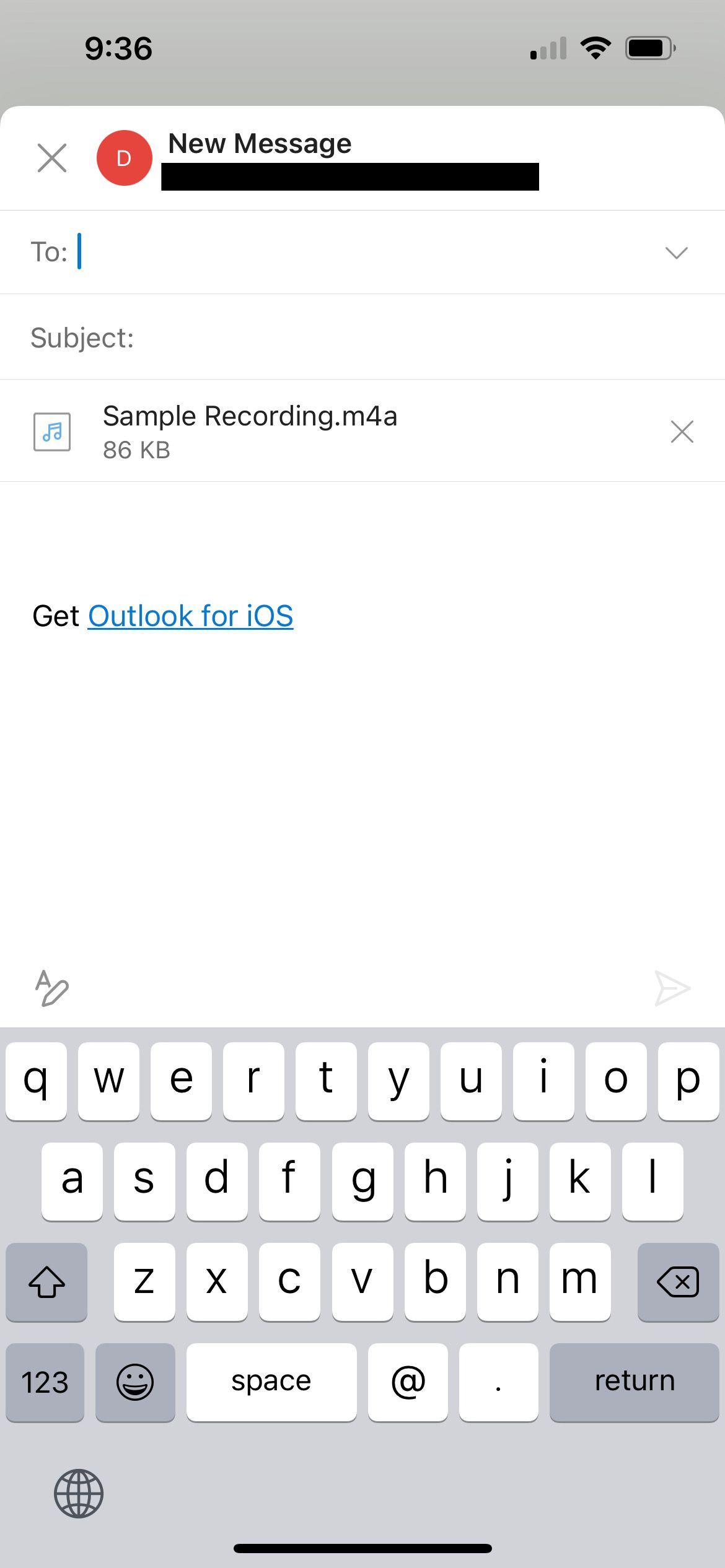
Nhược điểm duy nhất của phương pháp này là bạn không thể tải lên bản ghi nhớ thoại vượt quá kích thước tệp đính kèm do nhà cung cấp dịch vụ email của bạn xác định. Ví dụ: Gmail giới hạn bạn ở 25MB tệp đính kèm cho mỗi email.
4. Sử dụng ứng dụng nhắn tin
Một cách khác là gửi bản ghi nhớ thoại của bạn cho một người bạn hoặc thành viên gia đình đáng tin cậy thông qua các ứng dụng nhắn tin. Hãy sử dụng WhatsApp làm ví dụ.
Giống như các phương pháp khác ở trên, hãy đi tới Bản ghi âm để chia sẻ bản ghi âm của bạn. Tăng tính năng chia sẻ iOS trang tính bằng cách chạm vào Ba chấm biểu tượng theo sau bởi Đăng lạivà chọn WhatsApp từ danh sách. Sau đó, chọn liên hệ của bạn, nhấn Tiếp theovà nhấn Gửi cái nút.
Tiếp theo, truy cập WhatsApp Web và liên kết thiết bị của bạn với trình duyệt. Nhấp vào cuộc trò chuyện trò chuyện mà bạn đã gửi bản ghi âm của mình. Di con trỏ của bạn qua bản ghi nhớ thoại, nhấn vào biểu tượng mũi tên xuất hiện và nhấp vào Tải xuống.
Phương pháp này có thêm lợi ích là tự động chuyển đổi loại tệp tin M4A mặc định của bản ghi nhớ thoại sang định dạng MP4 tiêu chuẩn khi bạn tải nó xuống PC của mình. Nhưng nếu bạn cần tệp MP3 thay thế, hãy xem hướng dẫn của chúng tôi về cách chuyển đổi tệp M4A sang MP3 trên iPhone của bạn.
Chuyển bản ghi nhớ giọng nói từ iPhone của bạn sang PC một cách dễ dàng
Sử dụng iTunes để chuyển các tập tin liên quan đến việc đồng bộ hóa iPhone với thư viện iTunes của bạn. Nhưng iTunes đôi khi bị tụt hậu trên Windows. Ngoài ra, nếu bạn không quen với giao diện, có khả năng ghi đè và xóa nội dung một cách tình cờ.
Các phương pháp chúng tôi đã thảo luận ở trên sử dụng quy trình chia sẻ tệp nhanh chóng, đơn giản. Miễn là bạn có kết nối Internet tốt, bạn có thể nhanh chóng chuyển các bản ghi nhớ thoại từ iPhone sang PC Windows.

-(13).jpg)










